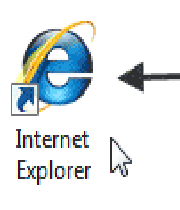افراد زیادی از خیلی از تعاریف و نکات ابتدایی کامپیوتر که برای اکثر مردم خصوصآ جوانان بسیار بدیهی و جا افتاده است بی اطلاع هستند.
در ادامه به توضیح برخی از ابتدایی ترین نکاتی می پردازم که هر کاربر ساده کامپیوتر باید بداند. اگر از کاربران تازه کار کامپیوتر هستید دوستانه توصیه می کنم این مطلب را با دقت بخوانید.
1- اول آدرس ایمیل www نمی گذارند: اول آدرس ایمیل هرگز www نمی گذارند.
2- اینترنت اون علامت e آبی رنگ نیست: اون e آبی رنگ علامت برنامه Internet Explorer، محصول شرکت Microsoft است. خود اینترنت یک شبکه است که برنامه یا آیکون خاصی ندارد.
Internet Explorer به شما کمک می کند از این شبکه برای دیدن سایت های مختلف استفاده کنید. درست مثل اینکه می توانید برنامه کانال های تلویزیون را با یک تلویزیون Panasonic یا با یک تلویزیون Sony یا با هر مارک دیگری ببینید.
برنامه های دیگری هم وجود دارند که کار آن e آبی را می کنند و حتی خیلی بهتر! مثل Safari، Chrome، Opera یا Firefox که می توانید از آنها استفاده کنید.
3- چت همان یاهو مسنجر نیست: چت کردن لازم نیست حتمآ با برنامه یاهو مسنجر انجام شود. یاهو یکی از شرکت هایی است که سرویس چت اینترنتی را ارائه می کند. با ICQ، MSN Messenger یا Gtalk و… هم می توانید چت کنید (با سایر کاربران همان سرویس).
4- هر کامپیوتری الزامآ ویندوز نیست: این خیلی مهمه! ببینید یک کامپیوتر را خاموش فرض کنید! اصلآ به آن چه روی صفحه مانیتورش دیده می شود فکر نکنید. این به خودی خودش یک کامپیوتر است. حالا باید یک برنامه روی این کامپیوتر نصب بشه که این کامپیوتر بتونه روشن بشه و ما ازش استفاده کنیم. به این برنامه ها می گوییم «سیستم عامل» یا «Operating System» یا OS.
یکی از معروف ترین این برنامه ها «ویندوز» نام داره که نسخه های مختلفی هم داره که می دونم همگی با آنها آشنا هستید. مثل ویندوز 98 یا ویندوز xp یا ویستا. ویندوز محصول شرکت Microsoft است.
حالا نکته اینجا است، هیچ اجباری به استفاده از ویندوز نیست و ویندوز تنها انتخاب موجود نیست. بلکه این تصور غلط به خاطر سلطه مایکروسافت بر روی بازار به وجود آمده. در اصل شرکت های مختلف و مشابهی وجود دارند که در این صنعت با مایکروسافت در رقابت هستند و خودشان «سیستم عامل» تولید می کنند.
به عنوان مثال، شرکت Apple سیستم عامل Mac را دارد. یا مثلآ سیستم عامل Ubuntu مال شرکت Canonical است.
5- هر کامپیوتری الزامآ پنتیوم نیست: pentium فقط اسم مدل یکی از پردازنده (CPU) های شرکت اینتل است! فکر می کنم واضحه، مثلآ من اگر از CPU یک شرکت دیگه مثل AMD استفاده کنم دیگه «کامپیوترت پنتیوم چنده؟» مفهومی نداره. در ضمن مدل های pentium هم الان تقریبآ منسوخ شده و قدیمی به حساب می آیند.
6- فایروال همان آنتی ویروس نیست: هر دو امنیت کامپیوتر را تامین می کنند اما با یکدیگر فرق دارند. توضیح تخصصی این تفاوت از حوصله این مطلب (و احتمالآ شما) خارج است. بگذارید این طور بگویم، فایروال یا دیواره آتش مثل یک گارد هست که شما بگذارید دم در خانه تا از ورود افراد خطرناک جلوگیری کند. آنتی ویروس مثل یک محافظ شخصی است که اگر کسی یه جوری گارد را دست به سر کرد یا یواشکی از دودکش شومینه اومد توی خونه او را دستگیر کنه.
7- تفاوت فایل، فولدر و درایو: اصلآ به کامپیوتر فکر نکنید، درایو مثل طبقه ای است که شما پوشه های مختلف از اسناد تان را نگهدای می کنید. فولدر همان پوشه هایی است که اسناد در آنها وجود دارند. هر سند موجود در پوشه مثل یک فایل هست. در نتیجه من اگر از شما بپرسم فلان سند کجاست؟ شما می گویید: «در طبقه دوم، پوشه سبز رنگ، کاغذ آخر.»
حالا اگر بپرسم «اون تحقیق شیمی که دانلود کردی کجاست؟» چه می گویید؟ «درایو C، فولدر Shimi، فایل shimi.pdf»
یا مدل کامپیوتری تر: C:\Shimi\shimi.pdf
این طور بخوانید، «سی دو نقطه بک اسلش شیمی بک اسلش شیمی دات پی دی اف».
حالا چطوری فرق اینا را هم به خاطر بسپاریم؟ یکی اینکه درایو ها تعداد شان زیاد نیست. عمومآ همین C و D و E و اینها هستند.
فولدر ها یا پوشه ها هم که اصلآ از آیکون شان مشخص است.
فایل ها هم می توانید این جوری بشناسید. هر آیتمی که وقتی رویش کلیک می کنید دیگه جلوتر نمی توانید بروید یک فایل است. به عنوان مثال وقتی روی یک فولدر کلیک می کنید وارد آن می شوید، دوباره می توانید چیزی انتخاب کنید… در نتیجه این یک فایل نیست.
اما اگر روی یک عکس کلیک کنید آن عکس خودش باز می شود، دیگر داخل آن عکس پوشه های دیگر یا فایل های دیگر وجود ندارد. در نتیجه یک عکس یک فایل است.
به عبارتی هر آیتمی که یک پسوند داشته باشد، مثلآ txt. یا jpg. و… یک فایل است.
8- پسوند فایل ها مهم است: اول از همه، اصلآ پسوند چیه؟ پسوند اون سه حرف آخر اسم هر فایل است. پسوند به ویندوز و شما می گوید که این چه نوع فایلی است. به عنوان مثال یک فایل متنی که فقط حاوی نوشته است پسوندش txt. است.
عکس های واقعی مثل آنها که با دوربین عکاسی می گیرید عمومآ دارای پسوند jpg هستند.
عکس های کارتونی و کامپیوتری و غیر واقعی هم عمومآ gif یا png هستند.
فایل های فشرده شده عمومآ دارای پسوند zip یا rar هستند که آنها را باید با برنامه های مخصوص مثل Winzip یا WinRAR باز کنید.
فایل های اجرایی مثل فایل های برنامه های یا فایل های Setup بازی ها و… هم عمومآ دارای پسوند exe. هستند.
آهنگ ها هم که مطمئنم خودتان می دانید، عمومآ mp3 یا wav هستند.
پسوند فایل ها اطلاعات زیادی به ما می دهند. مثلآ اگر کسی یک فایل به شما داد که پسوند آن exe. بود و گفت این عکس خودم است. دارد دروغ می گوید! احتمالآ به جای عکس یک برنامه مخرب مثل یک ویروس است.
9- تفاوت وبلاگ و وب سایت: «وبلاگ» از جمله چیز هایی است که تعریف دقیقش یکم سخته. یک باور اشتباه اینه که یک وب سایت یک آدرس مستقل دارد، مثلآ www.microsoft.com یک سایت است اما microsoft.persianblog.ir یک وبلاگ است. این تعریف اشتباه است. وبلاگ جایی است که – عمومآ – یک نفر یادداشت هایی می نویسد. این یادداشت ها می توانید شخصی، تخصصی یا عمومی باشد. وبلاگ ها بر پایه یکی از برنامه های مدیریت محتوا نظیر وردپرس یا مووبل تایپ هستند. همچنین می توانند روی سرویس دهنده های وبلاگ آنلاین باشند، مثل Blogspot یا Persianblog و… که در این صورت آدرس آنها به شکل EsmeWeblog.Persianblog.ir و… درمیاید. اما می توانند آدرس شخصی هم داشته باشند.
اکثر وبلاگ ها شامل بخش نظرات هم هستند که خوانندگان از این طریق با نویسنده در ارتباط هستند و نظر خودشان را به اطلاع نویسنده می رسانند. هم وبلاگ و هم وب سایت می تواند متعلق به یک نفر، چند نفر یا یک شرکت هم باشد در نتیجه مالکیت یا مخاطب یک نشانه برای تمیز دادن وبلاگ از وب سایت نیست.
اما عمومآ وبلاگ متعلق به یک نفر است و شما با ورود به آن می دانید که در حال خواندن نوشته چه کسی هستید. وبلاگ ها عمومآ غیر رسمی تر از وب سایت ها هم هستند.
یک تفاوت دیگر هم این است که وب سایت ها عمومآ سرویس یا محصول خاصی دارند اما وبلاگ ها – حداقل مستقیمآ – سرویسی ارائه نمی کنند و فقط حاوی نوشته های نویسنده هستند.
10- دومین، دامین یا دامنه: ببینید خودتان را درگیر نکنید، خیلی ساده است. اسم هر سایت (آدرسی که تایپ می کنید که واردش شوید) دامنه آن سایت است. مثلآ دامنه یاهو yahoo.com است. برای داشتن این نام ها باید نام مورد نظر آزاد باشد و مبلغی را سالیانه پرداخت کنید تا به نام شما ثبت شود.
توجه کنید که مثلآ در مثال یاهو، کل عبارت “Yahoo.com” دامنه است، نه فقط “Yahoo”
توجه کنید که مثلآ در مثال یاهو، کل عبارت “Yahoo.com” دامنه است، نه فقط “Yahoo” در نتیجه “Yahoo.net” هم یک دامنه جدا است که می تواند متعلق به فرد دیگری باشد، همچنین “Yahoo.org” و… اما خوب شرکت های بزرگ تمام دامنه های اسم شرکت شان را به نام خودشان ثبت می کنند.
11- هاست یا هاستینگ: هاست، هاستینگ یا Host یعنی فضایی که فایل های یک سایت اینترنتی روی آن قرار می گیرد. هر چیزی که شما روی یک سایت می خوانید باید روی یک کامپیوتر واقعی در یک جایی از دنیا وجود داشته باشد.
این فضا ها هم توسط شرکت ها فروخته می شود. در نتیجه اگر می بینید می گویند «هاست 100 مگابایتی» یعنی به شما 100 مگابایت فضا می دهند که فایل های سایت تان را در آن نگهداری کنید.
12- پروکسی همان ***** شکن نیست: پروکسی (proxy) همان ***** شکن نیست و هیچ ربطی هم به ***** شکن ندارد. به کامپیوتر اصلآ فکر نکنید، پروکسی می دانید مثل چیست؟ مثل اینکه من زنگ بزنم به شما بگم «اگر می تونی سر راه برو فلان کتاب فروشی ببین این کتاب را داره؟» شما می روید و از همانجا به من زنگ می زنید، می گویید «آره مثلآ فلان کتاب هست جلدش این رنگیه قیمتشم اینه…». این یعنی پروکسی.
وقتی شما IP و Port پروکسی را در برنامه ای وارد می کنید یا از ***** شکن استفاده می کنید کامپیوتر شما به یک کامپیوتر دیگه در جایی از دنیا وصل میشه و اون کامپیوتر میره اون آدرسی که شما می خواهید را باز می کنه و به شما نشان میده. حالا اگر پروکسی شما در یک کشور خارجی باشه می تونه جاهایی بره که شما نمی تونید برید! خیلی واضحه نه؟
13- وی پی ان (vpn) همان ***** شکن نیست: نمی خواهم به ساختار vpn و… بپردازم. بلکه می خواهم بر عکس خیلی ساده برای تان توضیح بدهم که خوب متوجه بشید. vpn یک نوعی از شبکه است که اطلاعاتی که در آن رد و بدل می شود به خاطر فرایند رمزنگاری قابل دیده شدن نیست.
مثل چی؟ این سناریو را تجسم کنید، من و دوستم و شما با هم در یک اتاق هستیم. من و دوستم هر دو علاوه بر فارسی به زبان چینی هم مسلط هستیم اما شما یک کلمه هم چینی بلد نیستید. حالا شما به من به فارسی می گویید «تو حق نداری راجع به آن موضوع با دوستت صحبت کنی!». حالا اگر من شروع کنم به چینی با دوستم حرف بزنم چی؟ شما نمی توانید بفهمید من دارم راجع به چی حرف می زنم.
اینکه vpn به عنوان یک ***** شکن استفاده می شود هم موردی مشابه است. «آن موضوع» همان سایت مسدود شده است و «زبان چینی» هم همان رمزنگاری شبکه vpn.
14- RAM بیشتر همیشه بهتر نیست: رم و حافظه بیشتر همیشه الزامآ بهتر نیست. یعنی کلآ این عدد ها هر چقدر بزرگتر می شوند الزامی نیست که بهتر شوند. چرا؟ به دلایل مختلف، مهم ترینش اینکه خیلی اوقات کامپیوتر شما توان استفاده از آن مقدار عظیم RAM را اصلآ ندارد… به عنوان مثال، اکثر افراد از ویندوز های 32 بیت استفاده می کنند که توان استفاده بیشتر از 4 گیگ رم را ندارند یعنی اگر شما 8 گیگ رم هم داشته باشید هیچ فرقی نخواهید دید… پس اگر از نحوه کار یک دستگاه آگاه نیستید حواستان جمع باشد که پول تان را بی خود هدر ندهید. برای استفاده بیشتر از 4 گیگ رم باید از سیستم عامل های 64 بیت استفاده کنید. مثلآ Windows Vista x64 Ultimate.
15- قوی بودن یکی از اجزای کامپیوتر ضعیف بودن جزئی دیگر را جبران نمی کند: این هم از جمله اشتباهاتی است که از خیلی ها تا به حال شنیده ام. هر عضو کامپیوتر وظیفه منحصر به فرد خودش را دارد و قوی بودن یک جز، مثلآ RAM ضعیف بودن CPU را جبران نمی کند. مثلآ شنیده ام که می گویند «این بازی 2 گیگ رم می خواد ولی اگر CPU ات قویه با 1 گیگ هم جواب میده…» که کاملآ اشتباه است.







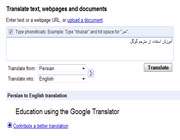

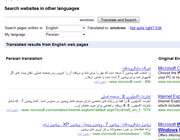
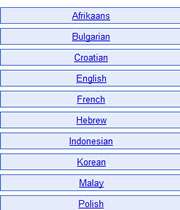
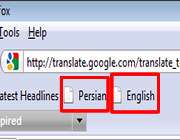

 پاسخ با نقل قول
پاسخ با نقل قول